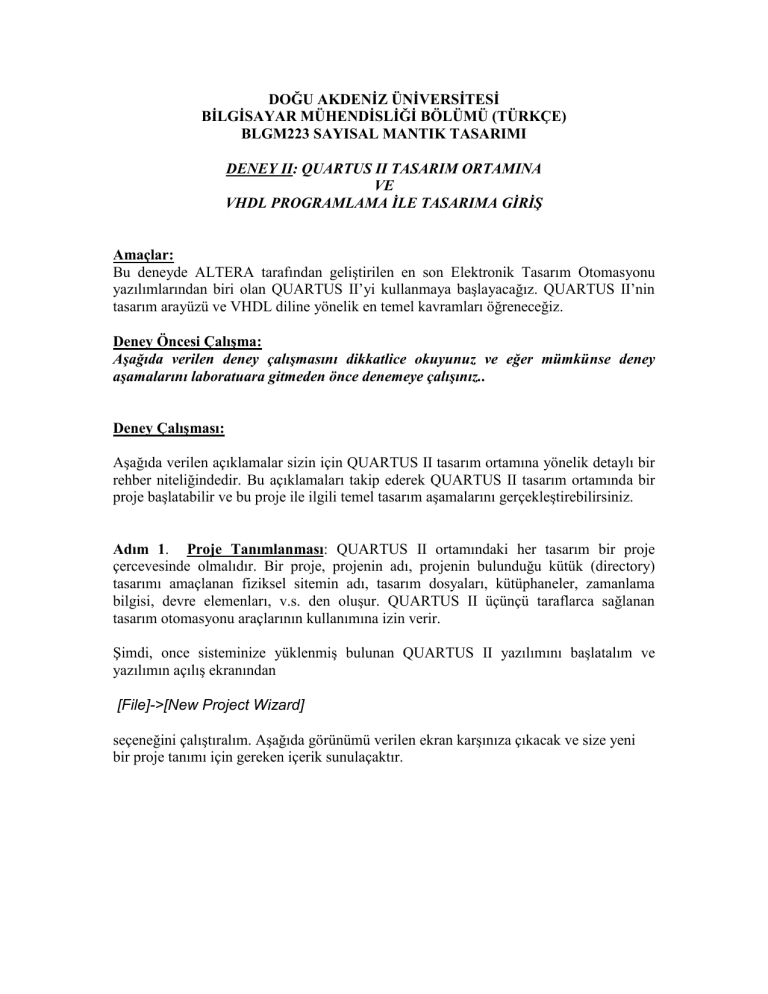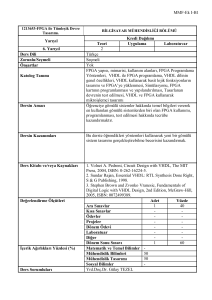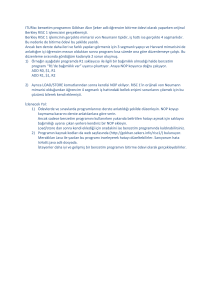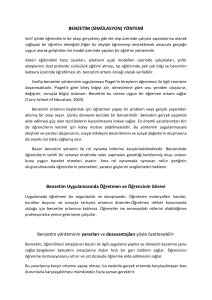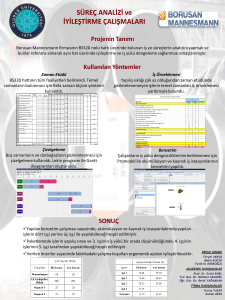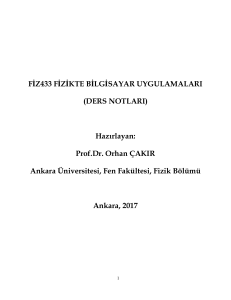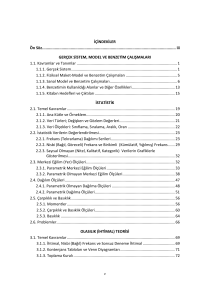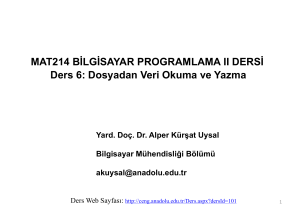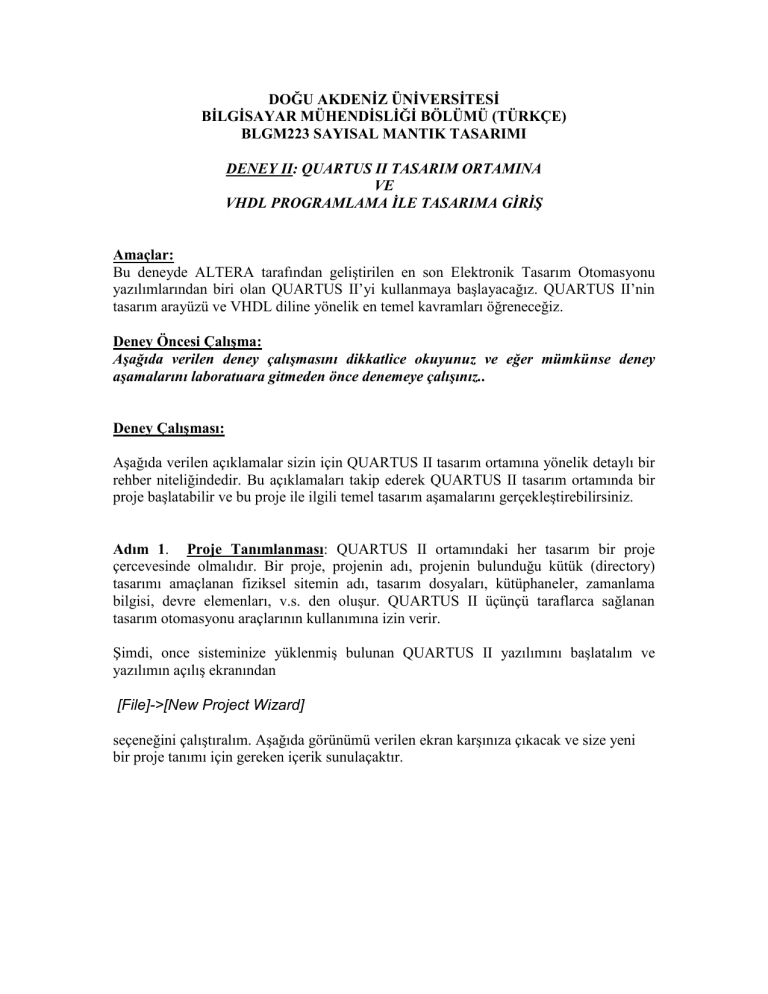
DOĞU AKDENĠZ ÜNĠVERSĠTESĠ
BĠLGĠSAYAR MÜHENDĠSLĠĞĠ BÖLÜMÜ (TÜRKÇE)
BLGM223 SAYISAL MANTIK TASARIMI
DENEY II: QUARTUS II TASARIM ORTAMINA
VE
VHDL PROGRAMLAMA İLE TASARIMA GİRİŞ
Amaçlar:
Bu deneyde ALTERA tarafından geliştirilen en son Elektronik Tasarım Otomasyonu
yazılımlarından biri olan QUARTUS II‟yi kullanmaya başlayacağız. QUARTUS II‟nin
tasarım arayüzü ve VHDL diline yönelik en temel kavramları öğreneceğiz.
Deney Öncesi Çalışma:
Aşağıda verilen deney çalışmasını dikkatlice okuyunuz ve eğer mümkünse deney
aşamalarını laboratuara gitmeden önce denemeye çalışınız..
Deney Çalışması:
Aşağıda verilen açıklamalar sizin için QUARTUS II tasarım ortamına yönelik detaylı bir
rehber niteliğindedir. Bu açıklamaları takip ederek QUARTUS II tasarım ortamında bir
proje başlatabilir ve bu proje ile ilgili temel tasarım aşamalarını gerçekleştirebilirsiniz.
Adım 1. Proje Tanımlanması: QUARTUS II ortamındaki her tasarım bir proje
çercevesinde olmalıdır. Bir proje, projenin adı, projenin bulunduğu kütük (directory)
tasarımı amaçlanan fiziksel sitemin adı, tasarım dosyaları, kütüphaneler, zamanlama
bilgisi, devre elemenları, v.s. den oluşur. QUARTUS II üçünçü taraflarca sağlanan
tasarım otomasyonu araçlarının kullanımına izin verir.
Şimdi, once sisteminize yüklenmiş bulunan QUARTUS II yazılımını başlatalım ve
yazılımın açılış ekranından
[File]->[New Project Wizard]
seçeneğini çalıştıralım. Aşağıda görünümü verilen ekran karşınıza çıkacak ve size yeni
bir proje tanımı için gereken içerik sunulaçaktır.
[Next] seçiniz : Çalıştığınız kütüğün adını, projenizin adını, tasarlayacağınız sistemin
adını soran bir pencere ile karşılaşacaksınız. İlgili yerleri uygun şekilde doldurunuz.
Örneğin; çalıştığınız kütük ismi olarak
“c:\BenimDosyam\BLGM223\Projeler”
yazabilirsiniz. Bu sizin projeniz ile dosyaların saklandığı kütük olacaktır. Sonraki
kutucuğun içine “Quartus_Proje1” yazabilirsiniz. Quartus_Proje1 projenizin ismi
olacaktır. Üçüncü kutucuğun içine “BenimIlkDevrem” yazarak tasarımını yapacağınız
sistemin ismini de belirleyebilirsiniz. Bir projenin içinde birden fazla sistem bulunabilir
ve bunlar daha sonra birbirlerine bağlanabilirler. Bunu ilerleyen derslerde göreceksiniz.
Yukarıdaki işlemleri tamamlayınca [Next] seçiniz: Eğer proje kütüğü olarak
belirlediğiniz isim henüz açılmış değil ise, aşağıdaki pencere açılıp bu kütüğün
oluşturulmasını onaylamanız istenecektir. [Yes] seçeneğini çalıştırınca karşınıza
aşağıdaki pencere çıkacaktır.
Burada istenilen: projenize dahil etmek istediğiniz hazır kaynak dosyaların ve/veya
kütüphanelerin olup olmadığıdır. Eğer var ise, bunlarla ilgili yolları tanımlamanız
istenmektedir. Bu aşamada bu seçeneği atlamak [Next] seçeneğini çalıştıralım. Bir
sonraki pencere bu projede kullanılacak tasarım araçlarını göstermektedir:
Şimdilik sadece QUARTUSII yazılımına ihtiyacımız olduğundan [Next] seçeneğini
çalıştıralım. QUARTUSII ortamında yapılan tasarımlar nihai olarak bir FPGA yongası
aracılığıyla gerçeklendiğinden, bu aşamada donanım olarak hangi FPGA yongasını
kullanacağımızı belirlememiz gerekiyor. Aşağıdaki pencerede size varolan tüm
seçenekler sunuluyor.
“Stratix” ailesi seçeneğini işaretleyelim ve bir sonraki pencerede [Yes] seçimini yapalım.
[Next] seçeneğini takiben STRATIX ailesinden hangi elemenanı kullanacağımızı
seçmemiz istenecektir.
“EP1S10B672C6” elemanını işaretleyip [Next]seçimini yapalım.
Tebrikler. Şu ana kadar, üzerinde çalışacağınız bir proje yaratıp hedef sayısal
sisteminizin donanım ortamını belirlemiş oldunuz. [Finish] seçeneğini çalıştırarak proje
yaratma işlemini tamamlamış olunuz.
Adım 2: VHDL Programlama Diliyle Tasarım Girişi
Devre şeması girişine alternative olarak VHDL veya benzeri bir donanım tanımlama
dilini kullanarak da yapacağımız tasarımları gerçekleştirebiliriz. Büyük boyutlu
tasarımlarda donanım dillerinin kullanımı üretkenliğin artmasına yardımcı olacağı gibi
tasarım zamanının kısaltılmasına ve hataların en aza indirilmesine de büyük oranda katkı
sağlar. Mantık sadeleştirmelerinin ve ağ bağlantılarının otomatik olarak derleyici
tarafından yapılıyor olması tasarımcıyı pek çok detay yükten kurtararak tasarımda daha
yaratıcı olamasına neden olur. Şimdi
[File][New] menüsüne tıklayıp, “VHDL File” seçeneğini [OK] ile olurlayalım.
Açılan pencereden „Vhdl1.vhd‟ seceneğini iki defa tıklayıp program giriş penceresini
büyütelim.
[File]->[Save As] seçeneğini tıklayalım ve dosya ismi olarak “Test_Devrem” yazalım,
[Save] seçeneğiyle de açtığımız program giriş dosyasını diske kaydedelim. .
Program giriş pencersine aşağıdaki VHDL programını yazalım.
library ieee;
use ieee.std_logic_1164.all;
entity MyTestCircuit is
port( a, b,c,d: in std_logic;
y: out std_logic);
end MyTestCircuit;
architecture Flow of MyTestCircuit is
signal s1,s2: std_logic;
begin
s1 <= a nor b;
s2 <= c nand d;
y <= s1 and s2;
end Flow;
Bu kaynak dosyasını diske kardettikten sonra , Click [Processing][Start Compilation]
seçeneğiyle bu proramı derleyelim. Başarılı bir derleme sonrasında aşağıdaki ekranı
görüyor olmalısınız.
Tasarımınızın Benzetimi
Ġşlevsel Benzetimin yapılması: VHDL programları için işlevsel benzetim süreci, daha
önce devre tasarım şeması girişi deneyinde anlatılan adımların aynısıdır. Yeni bir dalga
biçimi editor yaratıp File | Save As seçeneğinden dosya ismi olarak Test_Devrem.vwf
yazınız.
Devre tasarım şeması girişi deneyinde yaptığımız gibi giriş ve çıkış terminallerini (iğnelerini)
dalga biçimi editor penceresine taşıyınız. Giriş terminallerine ait dalga biçimlerini oluşturup
digger adımları da aynen takip ediniz. Bu adımlar hatırlamanız amacıyla aşağıda yeniden
listelenmiştir.
Adım 3: Projenizi Bezetimleme (simulation):
Bir sayısal devre iki şekilde benzetimlenebilir. En basit olanıında tüm elemanlarının ve
bağlantıların ideal olduğunu kabul ederiz ve bu durumda devre boyunca sinyallerin ulaşımında
hiç bir geçikme olmaz. Bu benzetim yaklaşımına “ işlevsel bezetim” ( functional simulation)
denilir. Daha karmaşık olan ikinci yaklaşımda ise bütün sinyal geçikmeleri dikkate alınarak
benzetim yapılır ve yaklaşıma “zamanlama benzetimi” (timing simulation) denilir. Temel olarak
işlevsel benzetim bir devrenin/sistemin işlevsel doğruluğunu control etmek amacıyla kullanılır.
Bu benzetim yaklaşımı az zaman alır ve kolayca yapılır. Bu deneyde işlevsel benzetimi
uygulayacağız, zamanlama benzetimini de sonraki deneylerde öğreneceğiz. Önceki adımlarda
QuartusII ortamında oluştuduğunuz sayısal devrenin işlevsel benzerimini şu şekilde
yapabilirsinzi:
1. File NewOther Files Vector Waveform File seçiminden sonra OK ile
onaylayınız.
2. Ana menüden Edit Insert Node or Bus seçimini yapınız.
3. Node Finder üzerine tıklayınız.
4. Pins: all seçiminden sonra Start ile işlevsel benzetimi başlatınız.
5 Nodes Found listesinden A, B, C, D ve Y terminallerini işaretleyiniz.
6. Sağ ok ( ) tuşu ile A, B, C, D, ve Y terminallerini Selected Nodes tarafına
taşıyınız.
7. OK seçimlerini yaparak benzetimleme sürecinin ikinci aşamasına geçiniz.
8. Terminallerinin üzerine tıklayarak fare yardımıyla sıralarını değiştirebilirsiniz.
Sayısal Dalga Formu Penceresi
9. Şimdi, EditEnd seçiminin ardından Time seçeneğine 160.0 ns giriniz ve
benzetimleme zaman aralığını 0.0ns ile 160.0ns aralığına sabitleyiniz.
10. ViewFit in Window ile benzetim aralığının tamamını ekrana yansıtınız.
11. A terminaline tıklayınız ve yan cubuk üzerinden Overwrite clock tuşunu
seçerek peryodu için 20.0 ns yazınız.
12. Aynı işlemleri B: 40.0 ns, C: 80.0 ns, and D: 160.0 ns olarak tekrarlayınız.
Waveform Editor Window with Inputs
13. AssignmentsSettings seçimini yaparak ayarlar ekranın açınız. Simulations
Settings seçiminin ardından Mode seçeneğine geçiniz ve benzetim modunu
Functional olarak değitiriniz.
14. FileSave seçeneğine giderek dosyanızı saklayınız. Dosya ismi projenizin ismiyle
aynı olacaktır. OK seçeneğine tıklayınız.
15. Ana menüye giderek Processing Start Simulation seçimini yapınız.
16. Benzetimleme işlemi tamamlanınca OK ile onaylayınız.
17. ViewFit in Window seçimiyle tüm benzetimleme aralığını ekrana yansıtınız.
18. Elde ettiğiniz benzetimleme sonuçlarını deverenizin doğruluk tablosu ile
karşılaştırınız.